华为电脑桌面恢复原状的方法是什么?遇到问题如何解决?
- 网络知识
- 2025-04-12
- 8
华为电脑作为高端电子消费品的佼佼者,以其出色的性能和时尚的设计赢得了众多用户的青睐。不过,随着使用时间的增长,一些用户可能会遇到电脑桌面无法恢复原状的问题。如果你也碰到了这种情况,本文将为你提供详细的恢复方法和问题解决指导。
华为电脑桌面恢复原状的几种方法
1.通过系统设置还原
步骤一:打开“设置”
点击屏幕左下角的“开始”按钮,选择齿轮形状的“设置”图标进入系统设置。
步骤二:选择“个性化”
在设置窗口中,点击“个性化”选项。
步骤三:点击“主题”
在个性化设置中,找到“主题”并点击它。
步骤四:恢复默认主题
在主题页面中,通常会有“Windows默认主题”选项。点击它,系统会自动将桌面恢复到出厂状态。
2.使用系统还原点
步骤一:打开系统属性
按下`Win+R`键打开运行窗口,输入`sysdm.cpl`后按回车键。
步骤二:进入系统保护
在系统属性窗口中,选择“系统保护”标签页。
步骤三:选择还原点
点击“系统还原”按钮,并在弹出的窗口中选择一个适合的还原点进行还原操作。
步骤四:完成还原
按照提示完成系统还原点的设置,电脑将会自动重启并应用之前的系统设置。
3.利用第三方软件进行恢复
有时候,系统自带的恢复功能可能受限,这时可以借助第三方桌面恢复软件来解决问题。
步骤一:下载并安装软件
选择一个可信赖的桌面恢复软件,下载并安装到你的华为电脑上。
步骤二:运行软件并选择恢复选项
运行安装好的软件,根据软件界面提示选择合适的桌面恢复选项。
步骤三:按照指引操作
根据软件的指引完成相应的设置和操作,直至桌面恢复到预期的状态。
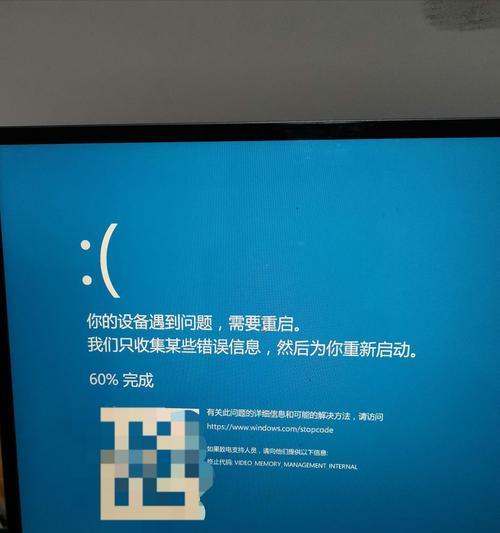
遇到问题如何解决

1.恢复点无法找到
如果发现系统中没有可用的还原点,可能是因为系统保护功能被关闭或磁盘空间不足。此时,你需要检查磁盘空间,或在系统属性中启用系统保护。
2.桌面设置变化后无法恢复
如果手动更改了桌面设置后无法通过上述方法恢复,可以尝试重新启动电脑进入安全模式,然后再次尝试上述方法。
3.第三方软件无效
如果第三方软件无法帮助恢复桌面设置,建议卸载该软件后重新安装,或者尝试其他软件。
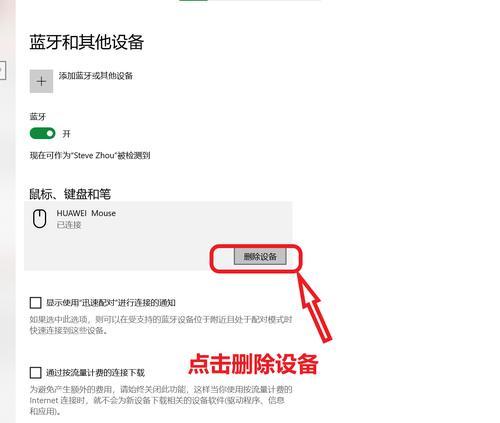
以上就是华为电脑桌面恢复原状的几种方法及解决可能遇到的问题的详细步骤。无论你是希望恢复到出厂设置还是之前的状态,按照本文所提供的步骤操作,应该都能找到解决方案。在处理过程中,请注意保存好重要数据,以免造成不必要的数据丢失。希望本文能帮助您轻松解决问题,享受华为电脑带来的流畅体验。
版权声明:本文内容由互联网用户自发贡献,该文观点仅代表作者本人。本站仅提供信息存储空间服务,不拥有所有权,不承担相关法律责任。如发现本站有涉嫌抄袭侵权/违法违规的内容, 请发送邮件至 3561739510@qq.com 举报,一经查实,本站将立刻删除。